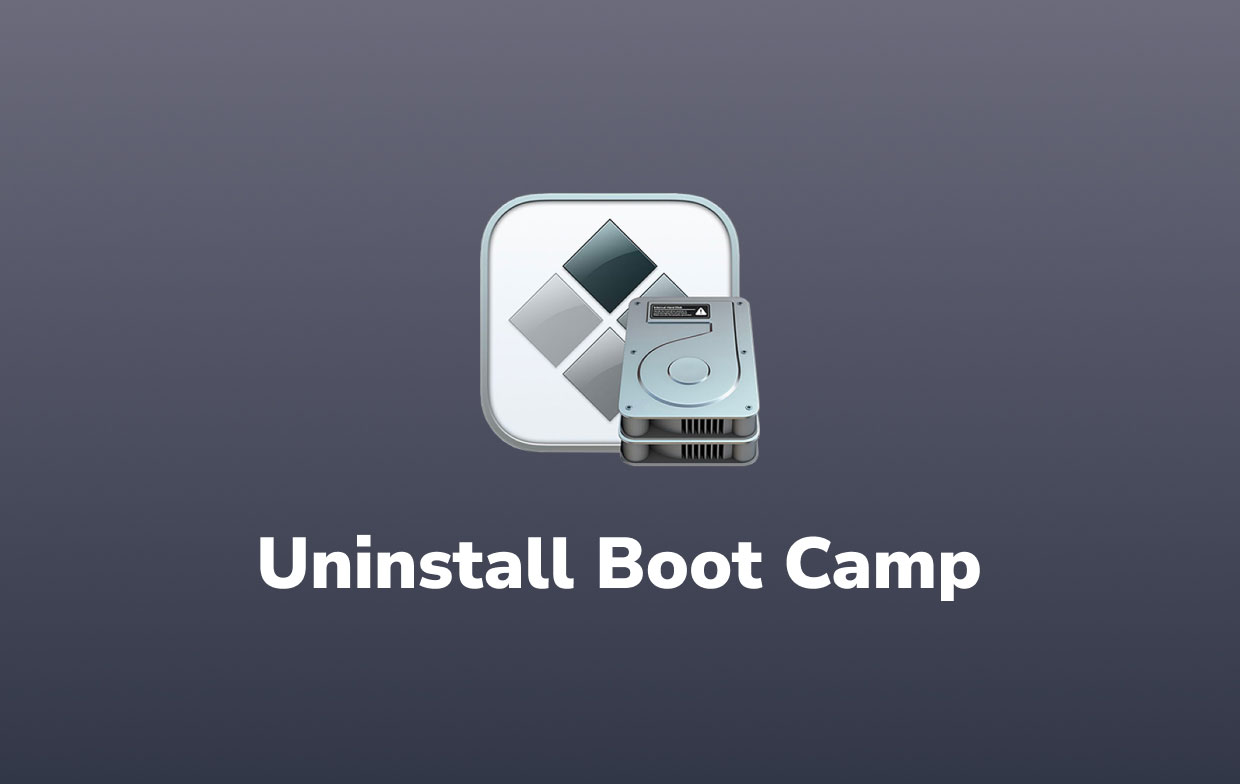Présentation de BootCamp
- Site de l’éditeur : Apple
- Boot Camp est un logiciel fourni avec OS X Lion et Mountain Lion qui vous permet d’exécuter des versions compatibles de Microsoft Windows sur un Mac doté d’un processeur Intel.
Quelques précautions avant de commencer
- L’assistant Boot Camp fonctionne uniquement sur les ordinateurs Mac à processeur Intel ne disposant que d’une seule partition de disque dur.
- Vous pouvez utiliser Microsoft Windows 7 Édition Familiale Premium, Microsoft Windows 7 Édition Professionnelle ou Microsoft Windows 7 Édition Intégrale avec Boot Camp 4. Windows XP et Windows Vista ne sont pas pris en charge par Boot Camp 4.0
- Vous pouvez utiliser Boot Camp pour installer Windows sur n’importe quel disque dur interne, mais pas sur un disque dur externe.
Lancez l’assistant Bootcamp
Finder –> Applications –> Utilitaires –> Assistant BootCamp
Introduction
Cliquez sur Continuer.
Sélection des taches
Cochez les cases :
Installer Windows 7 et Télécharger le plus récent logiciel de prise en charge de Windows auprès d’apple. Ce qui auras pour effet de télécharger tous les pilotes nécessaire au bon fonctionnement de tous les périphériques de votre Mac sous Windows !
Cochez la case : Créer un disque d’installation Windows 7 si vous avez une copie de Windows en format ISO, dans le cas contraire décocher cette case.
Cliquez sur continuer.
Enregistrer le logiciel de prise en charge de Windows
Insérez un dvd vierge puis cochez : Graver une copie sur cd ou dvd, ce qui aura pour effet de graver le dvd d’installation des pilotes nécessaire au fonctionnement de votre Mac sous Windows.
Ou Branchez une clé USB formaté MS-DOS ( FAT ) Et cochez dans ce cas la case Enregistrer une copie sur un disque externe, il vous sera demandé de sélectionner l’emplacement de votre clé USB. Sélectonnez votre clé USB dans la liste, puis
Cliquez sur Continuer.
État de la tâche
Patientez le temps que l’utilitaire télécharge les fichiers nécessaire… Cette étape peut être plus ou moins longue selon votre connexion internet, soyez patient ! Les fichiers se téléchargent puis se copient.
Si vous avez choisi de graver les fichiers sur dvd, retirez celui-ci du lecteur à la fin de la gravure. Vous en aurez besoin plus tard…
Créer une partition Windows
Choisissez la taille de votre partition Windows en faisant glisser de droite à gauche. Une fois votre taille de partition réglée insérez votre DVD Windows puis, cliquez sur Installer.Votre Mac vas alors redémarrer et l’installation de windows vas commencer
Suivez les instructions d’installation Windows habituel …
Où souhaitez-vous installer Windows ?
Sélectionnez la partition BOOTCAMP, cliquez sur Options de lecteurs (avancées) Puis sur Formater. Poursuivez l’installation de Windows…
L’installation de Windows terminé, insérez le dvd ou votre clé USB crée précédemment, contenant les pilotes d’installation Windows.
Lancez l’installation …
Félicitation vous avez installé Windows sur votre MAC !
Redémarrer sur MAC OSX
Redémarrer votre MAC en maintenant la touche alt du clavier jusqu’a l’affichage de la fenêtre suivante :
Avec les flèches de votre clavier sélectionnez le disque de votre MAC « Macintosh HD » et validez, votre MAC démarre normalement. Vous pouvez choisir sur quel session votre MAC s’allumera par défaut, pour cela rendez-vous dans :
Préférences Système –> Démarrage
Sélectionnez le système à utiliser pour démarrer votre ordinateur
Choisissez Windows si vous voulez que votre MAC démarre par défaut sur windows et inversement choisissez Macintosh HD si vous souhaitez le démarrage par défaut sur MAC OSX et à tout moment une pression sur la touche alt au démarrage vous proposera le choix pour l’un ou l’autre.
À tout moment il vous sera possible de revenir à zéro et de supprimer Windows de votre MAC très simplement
Supprimer Windows
Relancez l’assistant BootCamp, cochez la case Supprimer Windows 7 puis cliquez sur Continuer
Cliquez sur Restaurer.
Ceci auras pour effet de supprimer votre partition et son contenu Windows sans toucher à votre partition MAC OSX.
Sommaire